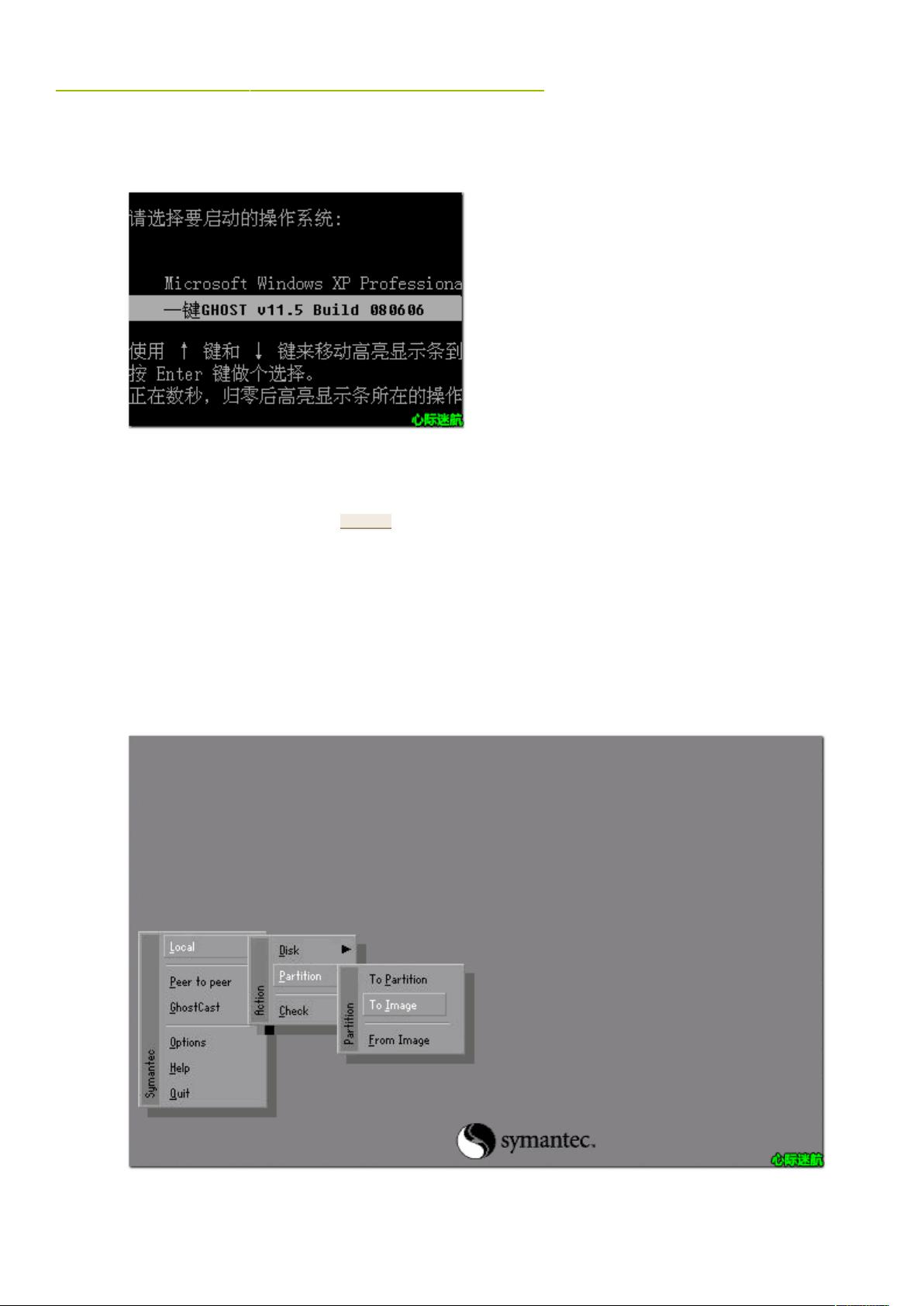Ghost手动备份教程:多图详解与步骤
需积分: 1 101 浏览量
更新于2024-09-15
收藏 202KB DOC 举报
本文档详细介绍了如何使用Ghost手动备份和还原Windows系统,针对初学者提供了一步一步的指导。首先,建议选择一款适合的Ghost版本,如DOS之家的“一键GHOST硬盘版”或Ghost 11.2的“一键Ghost”,这些工具集成了DOS环境,便于操作。
在开始之前,需要注意Ghost 8系列仅支持FAT32分区,而11系列及以上版本支持NTFS分区。本文主要讲解的是对C:\(通常是系统分区)的备份,未涉及其他磁盘或光盘操作,这些操作可以在熟悉Ghost后自行尝试。
以下是具体步骤:
1. 启动Ghost程序,选择Local > Partition > To Image,进入备份操作界面。
2. 识别并选择要备份的硬盘,如果有多个硬盘,选择对应系统所在的那个。
3. 选择具体的分区,通常是C盘,然后点击OK。
4. 确定镜像文件的保存位置,不能选择正在备份的分区,输入文件名(建议使用GHO格式),可添加描述,并保存。
5. 检查目标分区的剩余空间,一个干净的WinXP系统备份文件可能超过600MB,小于2GB,根据个人需求选择压缩方式。可以选择No(不压缩)、Fast(快速压缩)或High(高度压缩),尽管High压缩速度较慢,但文件更小。
6. 最后,确认备份操作,点击Yes,耐心等待备份过程完成。这个过程可能会根据硬件性能和所选压缩级别有所不同。
通过这些步骤,无论是新手还是有一定经验的用户,都可以学会如何使用Ghost手动备份和保护自己的系统数据。手动操作虽然可能不如自动备份快捷,但掌握这一技能能提供更灵活的控制,确保数据的安全性。在实际操作中,建议定期进行备份,以防万一。
2009-07-01 上传
2009-04-05 上传
2010-02-22 上传
2011-11-29 上传
2022-01-23 上传
2011-06-22 上传
cs1451
- 粉丝: 0
- 资源: 4
最新资源
- 掌握Jive for Android SDK:示例应用的使用指南
- Python中的贝叶斯建模与概率编程指南
- 自动化NBA球员统计分析与电子邮件报告工具
- 下载安卓购物经理带源代码完整项目
- 图片压缩包中的内容解密
- C++基础教程视频-数据类型与运算符详解
- 探索Java中的曼德布罗图形绘制
- VTK9.3.0 64位SDK包发布,图像处理开发利器
- 自导向运载平台的行业设计方案解读
- 自定义 Datadog 代理检查:Python 实现与应用
- 基于Python实现的商品推荐系统源码与项目说明
- PMing繁体版字体下载,设计师必备素材
- 软件工程餐厅项目存储库:Java语言实践
- 康佳LED55R6000U电视机固件升级指南
- Sublime Text状态栏插件:ShowOpenFiles功能详解
- 一站式部署thinksns社交系统,小白轻松上手